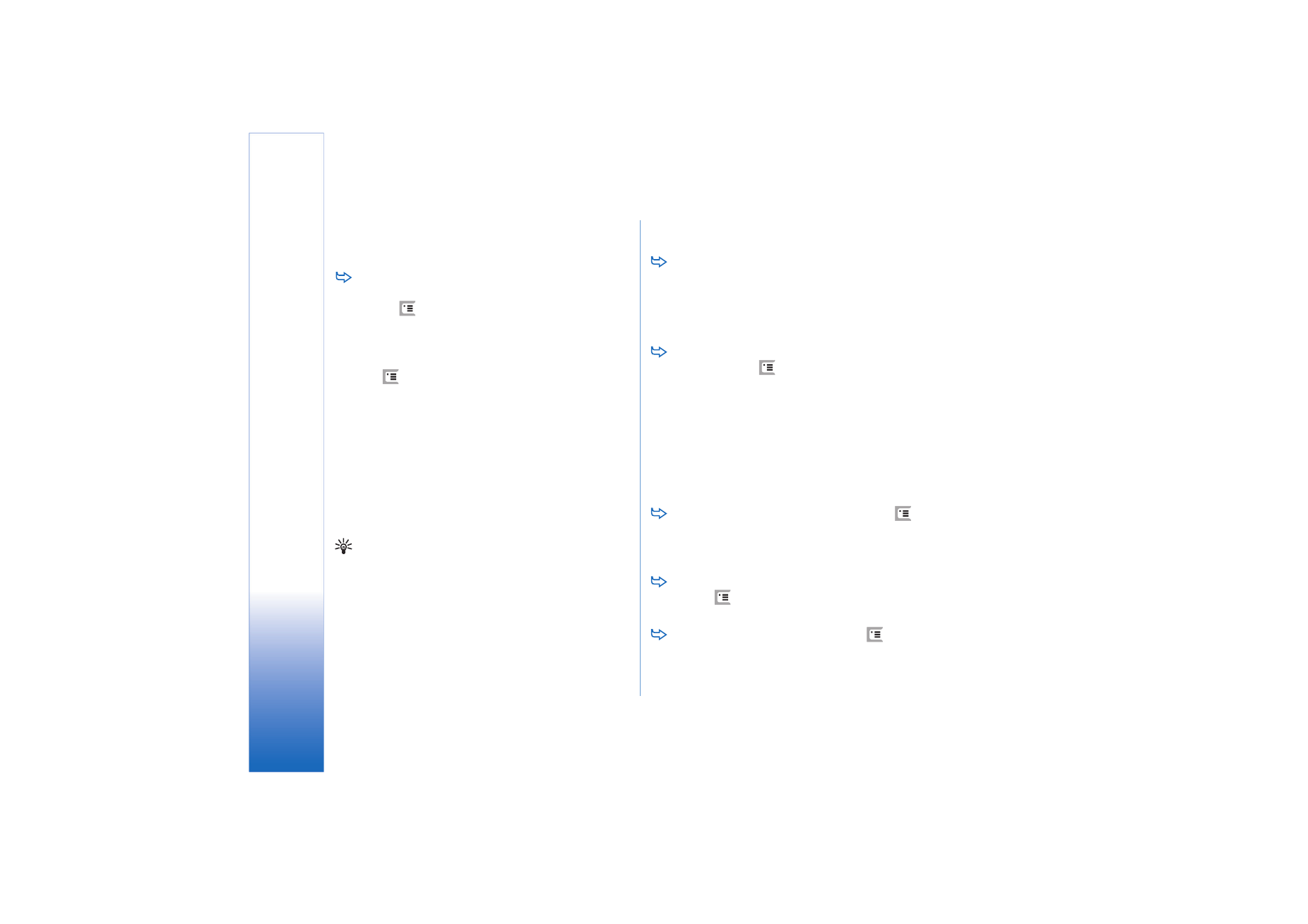
Gestione delle immagini e delle
cartelle
Per visualizzare le informazioni dettagliate relative
a un'immagine, selezionare l'immagine desiderata,
premere
e selezionare
Strumenti
>
Dettagli
.
Vengono visualizzate le seguenti informazioni:
Nome:
– Nome dell'immagine. È possibile modificare il
nome predefinito utilizzando l'applicazione Fotocamera:
premere
e selezionare
Strumenti
>
Impostazioni...
.
Modificare il nome nel campo
Nome predefinito immagine:
.
Tipo:
– Formato del file di immagini. Se il formato non è
supportato, viene visualizzato
Sconosciuto
.
Dimens.:
– Dimensioni del file espresse in byte (B).
Data:
e
Ora:
– Indicano rispettivamente la data e l'ora
dell'ultima modifica apportata all'immagine.
Larghezza:
e
Altezza:
– Indicano la risoluzione
dell'immagine espressa in pixel.
Suggerimento: la risoluzione indica la nitidezza e la
limpidezza di un'immagine e si riferisce al numero di
punti (pixel) di un'immagine o di uno schermo.
Maggiore è il numero di pixel, più dettagliata è
l'immagine. La risoluzione viene sempre misurata in
pixel; ad esempio, 640x480=300 K pixel (Kpix)=0,3 M
pixel (Mpix).
Protezione:
– Questa opzione indica se l'immagine è
protetta mediante strumenti tecnici di protezione.
Solo lettura:
– Se viene selezionata questa casella di
controllo, non è possibile modificare l'immagine.
Per inviare un'immagine, toccare
Invia
, quindi
selezionare il metodo di invio desiderato.
I diritti di copyright potrebbero impedire la copia, la
modifica, il trasferimento o l'inoltro di alcune immagini,
toni di chiamata e altri elementi.
Per allegare un'immagine a una scheda della
rubrica, premere
, quindi selezionare
Strumenti
>
Aggiungi a scheda Rubrica...
. Nella vista che viene aperta,
utilizzare lo stylus o il tasto di scorrimento per
selezionare l'area dell'immagine da inserire. Utilizzare
la barra degli strumenti per ingrandire, capovolgere o
ruotare l'immagine oppure per aggiungere un bordo.
Una volta completata l'operazione, toccare
Aggiungi
,
quindi selezionare la scheda della rubrica a cui si
desidera aggiungere l'immagine.
Per modificare il formato di file, premere
nella
vista editor, quindi selezionare
Opzioni
>
Converti
formato...
. Selezionare un nuovo formato di file e altre
opzioni, se disponibili.
Per assegnare un nuovo nome a un'immagine,
premere
, quindi selezionare
Immagine
>
Rinomina...
. Specificare un nuovo nome per l'immagine.
Per eliminare un'immagine, premere
, quindi
selezionare
Immagine
>
Elimina
.
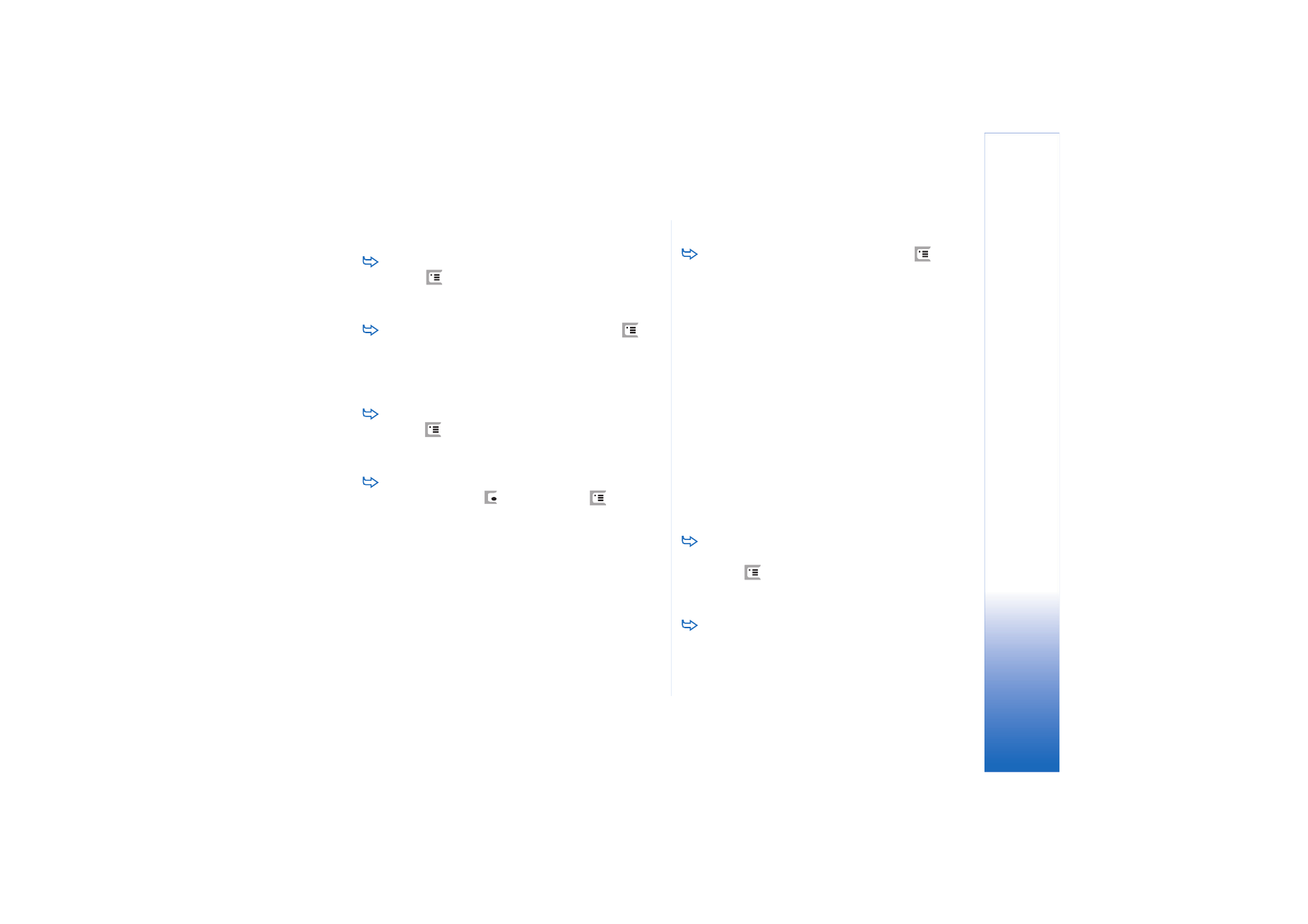
Immagini
93
Copyright © 2005 Nokia. All rights reserved.
Le operazioni descritte di seguito sono disponibili solo
nella vista di elenco:
Per spostare un'immagine in un'altra cartella,
premere
e
selezionare
Modifica
>
Sposta nella
cartella...
. Scorrere fino alla cartella di destinazione
oppure toccare
Nuova
per crearne una nuova.
Per creare la copia di un'immagine, premere
e
selezionare
Modifica
>
Duplica
. Si noti che è necessario
effettuare sempre una copia dell'immagine che si
desidera modificare e apportare le modifiche alla copia
stessa, onde evitare di modificare l'originale.
Per visualizzare il contenuto di un'altra cartella,
premere
e selezionare
Immagine
>
Cambia cartella...
.
Scorrere fino alla cartella di destinazione oppure
toccare
Nuova
per crearne una nuova.
Per visualizzare le immagini in un elenco o come
miniature, premere
oppure premere
, quindi
selezionare
Schermo
>
Vista
>
Miniatura
o
Elenco
.
Per ulteriori informazioni sulle modalità di selezione delle
immagini, di creazione delle cartelle e di aggiunta di
collegamenti all'applicazione Desk, vedere “Funzioni
comuni a varie applicazioni” a pagina 24.